1.理论知识
LVM 的全名是 Logical Volume Manager,中文可以翻译作逻辑卷轴管理员。
Physical Volume, PV, 实体卷轴 Volume Group, VG, 卷轴群组 Physical Extent, PE, 实体范围区块 LVM 默认使用 4MB 的 PE 区块 Logical Volume, LV, 逻辑卷轴
我们刚刚有谈到 LVM 可弹性的变更 filesystem 的容量,那是如何办到 的?
其实他就是通过“交换 PE ”来进行数据转换, 将原本 LV 内的 PE 移转到其他设
备中以降低 LV 容量,或将其他设备的 PE 加到此 LV 中以加大容量!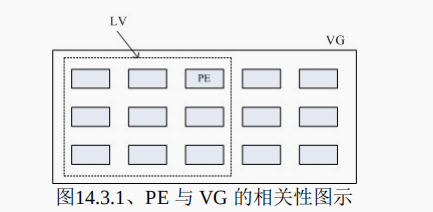
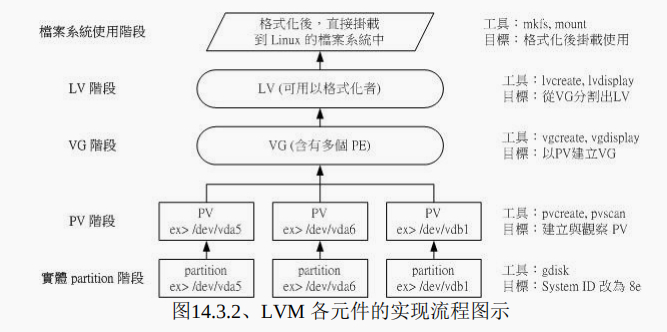
那么我的数据写入这个 LV 时,到底他是怎么写入硬盘当中的?
好问题~其实,依据写入机制的不同,而有两种方式:
线性模式 (linear):假如我将 /dev/vda1, /dev/vdb1 这两个 partition 加入到 VG 当中,并且整个 VG 只有一个 LV 时,那么所谓的线性模式就是:当 /dev/vda1 的容量 用完之后,/dev/vdb1 的硬盘才会被使用到, 这也是我们所建议的模式。
交错模式 (triped):那什么是交错模式?很简单啊,就是我将一笔数据拆成两部
分,分别写入 /dev/vda1 与 /dev/vdb1 的意思,感觉上有点像 RAID 0 啦!如此一来,
一份数据用两颗硬盘来写入,理论上,读写的性能会比较好。
基本上,LVM 最主要的用处是在实现一个可以弹性调整容量的文件系统上, 而不
是在创建一个性能为主的磁盘上,LVM 默认的读写模式是线性模 式啦
2.lvm的安装(我的阿里云服务器就没有我是从新安装的 一般都有)
LVM的安装
加载device-mapper模块从linux内核2.6.9开始,device-mapper模块就已经包含在内,所以你只需加载即可。加载mapper模块:modprobe dm_mod查看是否已经加载:lsmod | grep dm_mod出现如下输出,即表示加载成功:dm_mod 63097 4 dm_mirror,dm_multipath,dm_raid45,dm_log如果你的内核高于2.6.9却没有此模块,可以使用yum install device-mapper命令安装直接yum安装:yum install lvm2
报错
[root@ds ~]# vgextend ds /dev/vda8
Couldn’t create temporary archive name.
出现这个的原因可能是安装的时候 出现的问题 我们要先加载这个模块
然后在安装lvm 我用的是阿里云的服务器 正常的虚拟机 应该是不会有这种情况的
我的解决 办法 先把lvm卸载之后 然后重新加载一下模块
然后 在重新安装就解决了
3.实验
- 使用 4 个 partition ,每个 partition 的容量均为 1GB 左右,且 system ID 需要为 8e;
- 全部的 partition 整合成为一个 VG,VG 名称设置为 vbirdvg;且 PE 的大小为 16MB;
- 创建一个名为 vbirdlv 的 LV,容量大约 2G 好了!
最终这个 LV 格式化为 xfs 的文件系统,且挂载在 /srv/lvm 中
[root@ds ~]# fdisk -l Device Boot Start End Blocks Id System /dev/vda1 2048 41945087 20971520 83 Linux /dev/vda2 41945088 52430847 5242880 83 Linux /dev/vda3 52430848 56625151 2097152 83 Linux /dev/vda4 56625152 77596671 10485760 5 Extended /dev/vda5 56627200 58724351 1048576 8e Linux LVM /dev/vda6 58726400 60823551 1048576 8e Linux LVM /dev/vda7 60825600 62922751 1048576 8e Linux LVM /dev/vda8 62924800 65021951 1048576 8e Linux LVM #上边的4个分区就是我们用来设置LVM的4个分区 其实 system ID 不改变也没关系!, 不过某些 LVM 的侦测指令可能会 侦测不到该 partition 就是了 只是为了让我们管理员清楚知道该 partition 的内容, # 所以这里建议还是修订成正确的磁盘内容较佳!
1.pv阶段
pvcreate :将实体 partition 创建成为 PV ;pvscan :搜寻目前系统里面任何具有 PV 的磁盘;
pvscan :搜寻目前系统里面任何具有 PV 的磁盘;
pvdisplay :显示出目前系统上面的 PV 状态;
pvremove :将 PV 属性移除,让该 partition 不具有 PV 属性
# 1. 检查有无 PV 在系统上,然后将 /dev/vda{5-8} 创建成为 PV 格式
[root@study ~]# pvscan
PV /dev/vda3 VG centos lvm2 [30.00 GiB / 14.00 GiB free]
Total: 1 [30.00 GiB] / in use: 1 [30.00 GiB] / in no VG: 0 [0 ]
# 其实安装的时候,我们就有使用 LVM 了喔!所以会有 /dev/vda3 存在的!
[root@study ~]# pvcreate /dev/vda{5,6,7,8}
Physical volume "/dev/vda5" successfully created
Physical volume "/dev/vda6" successfully created
Physical volume "/dev/vda7" successfully created
Physical volume "/dev/vda8" successfully created
# 这个指令可以一口气创建这四个 partition 成为 PV 啦!注意大括号的用途
[root@study ~]# pvscan
PV /dev/vda3 VG centos lvm2 [30.00 GiB / 14.00 GiB free]
PV /dev/vda8 lvm2 [1.00 GiB]
PV /dev/vda5 lvm2 [1.00 GiB]
PV /dev/vda7 lvm2 [1.00 GiB]
PV /dev/vda6 lvm2 [1.00 GiB]
Total: 5 [34.00 GiB] / in use: 1 [30.00 GiB] / in no VG: 4 [4.00 GiB]
# 这就分别显示每个 PV 的信息与系统所有 PV 的信息。尤其最后一行,显示的是:
# 整体 PV 的量 / 已经被使用到 VG 的 PV 量 / 剩余的 PV 量
# 2. 更详细的列示出系统上面每个 PV 的个别信息:
[root@study ~]# pvdisplay /dev/vda5
"/dev/vda5" is a new physical volume of "1.00 GiB"
--- NEW Physical volume ---
PV Name /dev/vda5 <==实际的 partition 设备名称
VG Name <==因为尚未分配出去,所以空白!
PV Size 1.00 GiB <==就是容量说明
Allocatable NO <==是否已被分配,结果是 NO
PE Size 0 <==在此 PV 内的 PE 大小
Total PE 0 <==共分区出几个 PE
Free PE 0 <==没被 LV 用掉的 PE
Allocated PE 0 <==尚可分配出去的 PE 数量
PV UUID Cb717z-lShq-6WXf-ewEj-qg0W-MieW-oAZTR6
# 由于 PE 是在创建 VG 时才给予的参数,因此在这里看到的 PV 里头的 PE 都会是 0
# 而且也没有多余的 PE 可供分配 (allocatable)。
2.VG
vgcreate :就是主要创建 VG 的指令啦!他的参数比较多,等一下介绍。
vgscan :搜寻系统上面是否有 VG 存在?
vgdisplay :显示目前系统上面的 VG 状态;vgextend :在 VG 内增加额外的 PV ;
vgextend :在 VG 内增加额外的 PV ;
vgreduce :在 VG 内移除 PV;
vgchange :设置 VG 是否启动 (active);
vgremove :删除一个 VG 啊!
[root@study ~]# vgcreate [-s N[mgt]] VG名称 PV名称
选项与参数:
-s :后面接 PE 的大小 (size) ,单位可以是 m, g, t (大小写均可)
# 1. 将 /dev/vda5-7 创建成为一个 VG,且指定 PE 为 16MB 喔!
[root@study ~]# vgcreate -s 16M vbirdvg /dev/vda{5,6,7}
Volume group "vbirdvg" successfully created
[root@study ~]# vgscan
Reading all physical volumes. This may take a while...
Found volume group "vbirdvg" using metadata type lvm2 # 我们手动制作的
Found volume group "centos" using metadata type lvm2 # 之前系统安装时作的
[root@study ~]# pvscan
PV /dev/vda5 VG vbirdvg lvm2 [1008.00 MiB / 1008.00 MiB free]
PV /dev/vda6 VG vbirdvg lvm2 [1008.00 MiB / 1008.00 MiB free]
PV /dev/vda7 VG vbirdvg lvm2 [1008.00 MiB / 1008.00 MiB free]
PV /dev/vda3 VG centos lvm2 [30.00 GiB / 14.00 GiB free]
PV /dev/vda8 lvm2 [1.00 GiB]
Total: 5 [33.95 GiB] / in use: 4 [32.95 GiB] / in no VG: 1 [1.00 GiB]
# 嘿嘿!发现没!有三个 PV 被用去,剩下 1 个 /dev/vda8 的 PV 没被用掉!
[root@study ~]# vgdisplay vbirdvg
--- Volume group ---
VG Name vbirdvg
System ID
Format lvm2
Metadata Areas 3
Metadata Sequence No 1
VG Access read/write
VG Status resizable
MAX LV 0
Cur LV 0
Open LV 0
Max PV 0
Cur PV 3
Act PV 3
VG Size 2.95 GiB <==整体的 VG 容量有这么大
PE Size 16.00 MiB <==内部每个 PE 的大小
Total PE 189 <==总共的 PE 数量共有这么多!
Alloc PE / Size 0 / 0
Free PE / Size 189 / 2.95 GiB <==尚可配置给 LV 的 PE数量/总容量有这么多!
VG UUID Rx7zdR-y2cY-HuIZ-Yd2s-odU8-AkTW-okk4Ea
# 最后那三行指的就是 PE 能够使用的情况!由于尚未切出 LV,因此所有的 PE 均可自由使用。
增加这个VG的容量
# 2. 将剩余的 PV (/dev/vda8) 丢给 vbirdvg 吧!
[root@study ~]# vgextend vbirdvg /dev/vda8
Volume group "vbirdvg" successfully extended
[root@study ~]# vgdisplay vbirdvg
....(前面省略)....
VG Size 3.94 GiB
PE Size 16.00 MiB
Total PE 252
Alloc PE / Size 0 / 0
Free PE / Size 252 / 3.94 GiB
# 基本上,不难吧!这样就可以抽换整个 VG 的大小啊!
3.LV
lvcreate :创建 LV 啦!
lvscan :查询系统上面的 LV ;
lvdisplay :显示系统上面的 LV 状态啊!
lvextend :在 LV 里面增加容量!
lvreduce :在 LV 里面减少容量;
lvremove :删除一个 LV !
lvresize :对 LV 进行容量大小的调整!
[root@study ~]# lvcreate [-L N[mgt]] [-n LV名称] VG名称
[root@study ~]# lvcreate [-l N] [-n LV名称] VG名称
选项与参数:
-L :后面接容量,容量的单位可以是 M,G,T 等,要注意的是,最小单位为 PE,
因此这个数量必须要是 PE 的倍数,若不相符,系统会自行计算最相近的容量。
-l :后面可以接 PE 的“个数”,而不是数量。若要这么做,得要自行计算 PE 数。
-n :后面接的就是 LV 的名称啦!
更多的说明应该可以自行查阅吧! man lvcreate
# 1. 将 vbirdvg 分 2GB 给 vbirdlv 喔!
[root@study ~]# lvcreate -L 2G -n vbirdlv vbirdvg
Logical volume "vbirdlv" created
# 由于本案例中每个 PE 为 16M ,如果要用 PE 的数量来处理的话,那使用下面的指令也 OK喔!
# lvcreate -l 128 -n vbirdlv vbirdvg
[root@study ~]# lvscan
ACTIVE '/dev/vbirdvg/vbirdlv' [2.00 GiB] inherit <==新增加的一个 LV 啰!
ACTIVE '/dev/centos/root' [10.00 GiB] inherit
ACTIVE '/dev/centos/home' [5.00 GiB] inherit
ACTIVE '/dev/centos/swap' [1.00 GiB] inherit
[root@study ~]# lvdisplay /dev/vbirdvg/vbirdlv
--- Logical volume ---
LV Path /dev/vbirdvg/vbirdlv # 这个是 LV 的全名喔!
LV Name vbirdlv
VG Name vbirdvg
LV UUID QJJrTC-66sm-878Y-o2DC-nN37-2nFR-0BwMmnLV Write Access read/write
LV Creation host, time study.centos.vbird, 2015-07-28 02:22:49 +0800
LV Status available
# open 0
LV Size 2.00 GiB # 容量就是这么大!
Current LE 128
Segments 3
Allocation inherit
Read ahead sectors auto
- currently set to 8192
Block device 253:3
要特别注意的是, VG 的名称为 vbirdvg , 但是 LV 的名称必须使用全名!亦即是
/dev/vbirdvg/vbirdlv
格式化 挂载
# 1. 格式化、挂载与观察我们的 LV 吧!
[root@study ~]# mkfs.xfs /dev/vbirdvg/vbirdlv <==注意 LV 全名!
[root@study ~]# mkdir /srv/lvm
[root@study ~]# mount /dev/vbirdvg/vbirdlv /srv/lvm
[root@study ~]# df -Th /srv/lvm
Filesystem Type Size Used Avail Use% Mounted on
/dev/mapper/vbirdvg-vbirdlv xfs 2.0G 33M 2.0G 2% /srv/lvm
[root@study ~]# cp -a /etc /var/log /srv/lvm
[root@study ~]# df -Th /srv/lvm
Filesystem Type Size Used Avail Use% Mounted on
/dev/mapper/vbirdvg-vbirdlv xfs 2.0G 152M 1.9G 8% /srv/lvm <==确定是可用的啊!
4.放大LVM容量
1)放大LV
2)文件系统阶段的放大:我们的 Linux 实际使用的其实不是 LV 啊!而是 LV 这个设备
内的文件系统! 所以一切最终还是要以文件系统为依归!目前在 Linux 环境下,鸟
哥测试过可以放大的文件系统有 XFS 以及 EXT 家族! 至于缩小仅有 EXT 家族,目
前 XFS 文件系统并不支持文件系统的容量缩小喔!要注意!要注意!XFS 放大文件
系统通过简单的 xfs_growfs 指令即可!
整个文件系统在最初格式化 的时候就创建了 inode/block/superblock 等信息,
要改变这些信息是很难的! 不过因为文
件系统格式化的时候创建的是多个 block group ,因此我们可以通过在文件系统当中增加
block group 的方式来增减文件系统的量!而增减 block group 就是利用 xfs_growfs 啰!所
以最后一步是针对文件系统来处理的, 前面几步则是针对 LVM 的实际容量大小!
Tips: 因此,严格说起来,放大文件系统并不是没有进行“格式化”喔!放大
文件系统时,格式化的位置在于该设备后来新增的部份,设备的前面
已经存在的文件系统则没有变化。 而新增的格式化过的数据,再反馈回原本
的 supberblock 这样而已
实验:我们给/srv/lvm在增加500M的容量
第一步;
先扩大 LVM的容量
# 1. 由前面的过程我们知道 /srv/lvm 是 /dev/vbirdvg/vbirdlv 这个设备,所以检查 vbirdvg 吧!
[root@study ~]# vgdisplay vbirdvg
--- Volume group ---
VG Name vbirdvg
System IDFormat lvm2
Metadata Areas 4
Metadata Sequence No 3
VG Access read/write
VG Status resizable
MAX LV 0
Cur LV 1
Open LV 1
Max PV 0
Cur PV 4
Act PV 4
VG Size 3.94 GiB
PE Size 16.00 MiB
Total PE 252
Alloc PE / Size 128 / 2.00 GiB
Free PE / Size 124 / 1.94 GiB # 看起来剩余容量确实超过 500M 的!
VG UUID Rx7zdR-y2cY-HuIZ-Yd2s-odU8-AkTW-okk4Ea
# 既然 VG 的容量够大了!所以直接来放大 LV 吧!!
# 2. 放大 LV 吧!利用 lvresize 的功能来增加!
[root@study ~]# lvresize -L +500M /dev/vbirdvg/vbirdlv
Rounding size to boundary between physical extents: 512.00 MiB
Size of logical volume vbirdvg/vbirdlv changed from 2.00 GiB (128 extents) to 2.50 GiB
(160 extents).
Logical volume vbirdlv successfully resized
# 这样就增加了 LV 了喔!lvresize 的语法很简单,基本上同样通过 -l 或 -L 来增加!
# 若要增加则使用 + ,若要减少则使用 - !详细的选项请参考 man lvresize 啰!
[root@study ~]# lvscan
ACTIVE '/dev/vbirdvg/vbirdlv' [2.50 GiB] inherit
ACTIVE '/dev/centos/root' [10.00 GiB] inherit
ACTIVE '/dev/centos/home' [5.00 GiB] inherit
ACTIVE '/dev/centos/swap' [1.00 GiB] inherit
# 可以发现 /dev/vbirdvg/vbirdlv 容量由 2G 增加到 2.5G 啰!
[root@study ~]# df -Th /srv/lvm
Filesystem Type Size Used Avail Use% Mounted on
/dev/mapper/vbirdvg-vbirdlv xfs 2.0G 111M 1.9G 6% /srv/lvm
注意看上边的 我们的LV虽然添加了 500M的空间 变成了2.5G
但是我们的文件系统的空间还是没有变 还是2G
我们的LVM具有线上处理的功能 不需要要在重新格式化 然后挂载
第二部: 增加文件系统
# 3.1 先看一下原本的文件系统内的 superblock 记录情况吧!
[root@study ~]# xfs_info /srv/lvm
meta-data=/dev/mapper/vbirdvg-vbirdlv isize=256 agcount=4, agsize=131072 blks
= sectsz=512 attr=2, projid32bit=1
= crc=0 finobt=0
data = bsize=4096 blocks=524288, imaxpct=25
= sunit=0 swidth=0 blks
naming =version 2 bsize=4096 ascii-ci=0 ftype=0
log =internal bsize=4096 blocks=2560, version=2
= sectsz=512 sunit=0 blks, lazy-count=1
realtime =none extsz=4096 blocks=0, rtextents=0
[root@study ~]# xfs_growfs /srv/lvm # 这一步骤才是最重要的!
[root@study ~]# xfs_info /srv/lvm
meta-data=/dev/mapper/vbirdvg-vbirdlv isize=256 agcount=5, agsize=131072 blks
= sectsz=512 attr=2, projid32bit=1
= crc=0 finobt=0
data = bsize=4096 blocks=655360, imaxpct=25
= sunit=0 swidth=0 blks
naming =version 2 bsize=4096 ascii-ci=0 ftype=0
log =internal bsize=4096 blocks=2560, version=2= sectsz=512 sunit=0 blks, lazy-count=1
realtime =none extsz=4096 blocks=0, rtextents=0
[root@study ~]# df -Th /srv/lvm
Filesystem Type Size Used Avail Use% Mounted on
/dev/mapper/vbirdvg-vbirdlv xfs 2.5G 111M 2.4G 5% /srv/lvm
[root@study ~]# ls -l /srv/lvm
drwxr-xr-x. 131 root root 8192 Jul 28 00:12 etc
drwxr-xr-x. 16 root root 4096 Jul 28 00:01 log
# 刚刚复制进去的数据可还是存在的喔!并没有消失不见!
在上表中,注意看两次 xfs_info 的结果,你会发现到 1)整个 block group
(agcount) 的数量增加一个!那个 block group 就是纪录新的设备容量之文件系统所在!
而你也会 2)发现整体的 block 数量增加了!这样整个文件系统就给他放大了!同时,使
用 df 去查阅时,就真的看到增加的量了吧! 文件系统的放大可以在 On-line 的环境下实现
最后,请注意!目前的 XFS 文件系统中,并没有缩小文件系统容量的设计!也就
是说,文件系统只能放大不能缩小喔!如果你想要保有放大、缩小的本事, 那还请回去
使用 EXT 家族最新的 EXT4 文件系统啰!XFS 目前是办不到的!
使用 LVM thin Volume 让 LVM 动态自动调整磁盘使用率
实验:
1. 由 vbirdvg 的剩余容量取出 1GB 来做出一个名为 vbirdtpool 的 thin pool LV 设备,这
就是所谓的磁盘容量储存池 (thin pool)
2. 由 vbirdvg 内的 vbirdtpool 产生一个名为 vbirdthin1 的 10GB LV 设备
3. 将此设备实际格式化为 xfs 文件系统,并且挂载于 /srv/thin 目录内!
# 1. 先以 lvcreate 来创建 vbirdtpool 这个 thin pool 设备:
[root@study ~]# lvcreate -L 1G -T vbirdvg/vbirdtpool # 最重要的创建指令
[root@study ~]# lvdisplay /dev/vbirdvg/vbirdtpool
--- Logical volume ---
LV Name vbirdtpool
VG Name vbirdvg
LV UUID p3sLAg-Z8jT-tBuT-wmEL-1wKZ-jrGP-0xmLtkLV Write Access read/write
LV Creation host, time study.centos.vbird, 2015-07-28 18:27:32 +0800
LV Pool metadata vbirdtpool_tmeta
LV Pool data vbirdtpool_tdata
LV Status available
# open 0
LV Size 1.00 GiB # 总共可分配出去的容量
Allocated pool data 0.00% # 已分配的容量百分比
Allocated metadata 0.24% # 已分配的中介数据百分比
Current LE 64
Segments 1
Allocation inherit
Read ahead sectors auto
- currently set to 8192
Block device 253:6
# 非常有趣吧!竟然在 LV 设备中还可以有再分配 (Allocated) 的项目耶!果然是储存池!
[root@study ~]# lvs vbirdvg # 语法为 lvs VGname
LV VG Attr LSize Pool Origin Data% Meta% Move Log Cpy%Sync Convert
vbirdlv vbirdvg -wi-ao---- 2.50g
vbirdtpool vbirdvg twi-a-tz-- 1.00g 0.00 0.24
# 这个 lvs 指令的输出更加简单明了!直接看比较清晰!
# 2. 开始创建 vbirdthin1 这个有 10GB 的设备,注意!必须使用 --thin 与 vbirdtpool 链接喔!
[root@study ~]# lvcreate -V 10G -T vbirdvg/vbirdtpool -n vbirdthin1
[root@study ~]# lvs vbirdvg
LV VG Attr LSize Pool Origin Data% Meta% Move Log Cpy%Sync Convert
vbirdlv vbirdvg -wi-ao---- 2.50g
vbirdthin1 vbirdvg Vwi-a-tz-- 10.00g vbirdtpool 0.00
vbirdtpool vbirdvg twi-aotz-- 1.00g 0.00 0.27
# 很有趣吧!明明连 vbirdvg 这个 VG 都没有足够大到 10GB 的容量,通过 thin pool
# 竟然就产生了 10GB 的 vbirdthin1 这个设备了!好有趣!
# 3. 开始创建文件系统
[root@study ~]# mkfs.xfs /dev/vbirdvg/vbirdthin1
[root@study ~]# mkdir /srv/thin
[root@study ~]# mount /dev/vbirdvg/vbirdthin1 /srv/thin
[root@study ~]# df -Th /srv/thin
Filesystem Type Size Used Avail Use% Mounted on
/dev/mapper/vbirdvg-vbirdthin1 xfs 10G 33M 10G 1% /srv/thin
# 真的有 10GB 耶!!
# 4. 测试一下容量的使用!创建 500MB 的文件,但不可超过 1GB 的测试为宜!
[root@study ~]# dd if=/dev/zero of=/srv/thin/test.img bs=1M count=500
[root@study ~]# lvs vbirdvg
LV VG Attr LSize Pool Origin Data% Meta% Move Log Cpy%Sync Convert
vbirdlv vbirdvg -wi-ao---- 2.50g
vbirdthin1 vbirdvg Vwi-aotz-- 10.00g vbirdtpool 4.99
vbirdtpool vbirdvg twi-aotz-- 1.00g 49.93 1.81
# 很要命!这时已经分配出 49% 以上的容量了!而 vbirdthin1 却只看到用掉 5% 而已!
# 所以鸟哥认为,这个 thin pool 非常好用!但是在管理上,得要特别特别的留意!
LVM使用的指令集合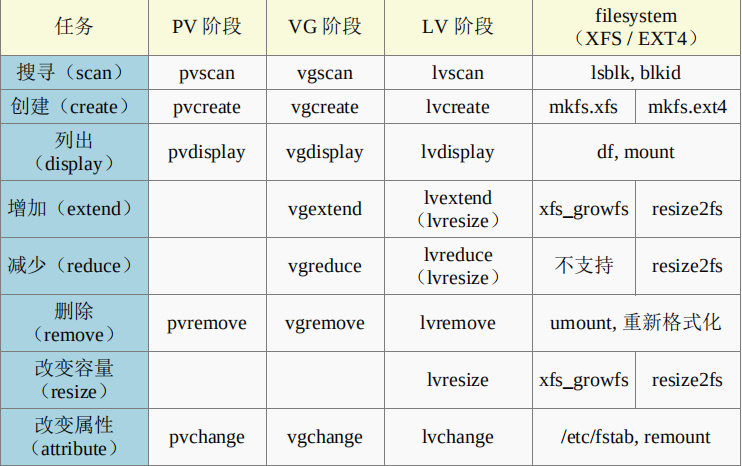
卸载LVM
1. 先卸载系统上面的 LVM 文件系统 (包括快照与所有 LV);
2. 使用 lvremove 移除 LV ;
3. 使用 vgchange -a n VGname 让 VGname 这个 VG 不具有 Active 的标志;
4. 使用 vgremove 移除 VG:
5. 使用 pvremove 移除 PV;
6. 最后,使用 fdisk 修改 ID 回来啊!
磁盘快照
鸟哥P493

